Podium Browser 3 問題点
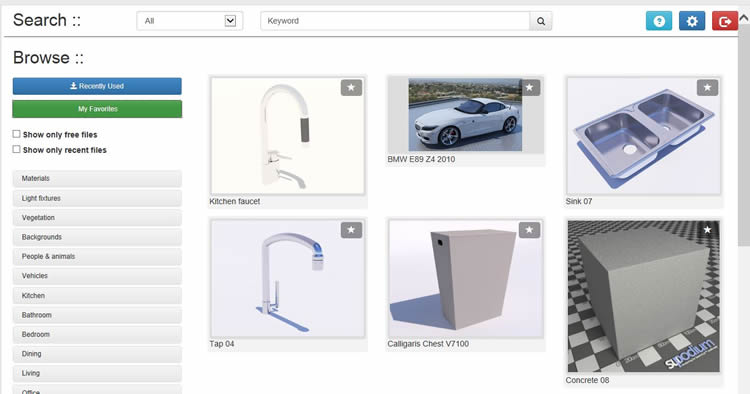
Podium Browser 3は、2014年9月24日にリリースされました
Podium Browser 3は1つのウェブサイトであり、デザインや機能を自動的にロードするので何もインストールする必要はありませんが、このバージョンなら、お気に入りを保存したり、最近使用したコンポーネントを表示できます。
Windowsユーザー、Macユーザーからいくつかの不具合が報告されています。これらの問題の解決は簡単です。
I. サムネイルが表示されるべき場所が空白ページ
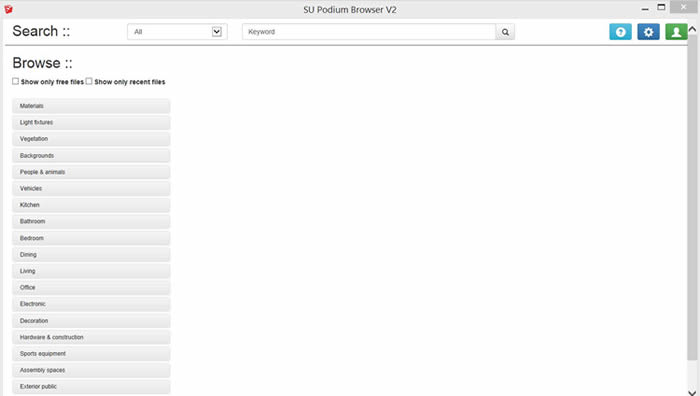
もっとも多く報告が寄せられたWindowsの問題は、「Podium Browserを開くと、サムネイルが表示されるべき場所が空白ページになる」というものです。
最新の情報に更新、またはF5キー
この問題の解決策は、SketchUp内で表示されたPodium Browserウェブページを「最新の情報に更新」/「再読み込み」 することです。
Podium Browserを開き、F5キーを使ってそのウェブページを最新の情報に更新します。あるいは、Podium Browser上でマウスを右クリックし、「最新の情報に更新」を選択します。
ブラウザのセキュリティ設定が高すぎる可能性あり
SketchUp上のPodium Browserはウェブ設定にWindowsではInternet Explorer、MacではSafariを使用することを憶えておいて下さい(SketchUpベースのウェブダイアログボックスすべてがそのように動作するため)。
Internet Explorerのプライバシーやセキュリティ設定が高すぎる場合にも通常サムネイルが表示されるべき場所が空白になることがあります。
Internet Explorerを開き、インターネットオプションに進みます。セキュリティとプライバシータブを開きます。セキュリティ設定が「高」や「カスタム」になっていないことを確認してください。デフォルトの設定にするのが良いでしょう。
II. Macスクロールバーが消える
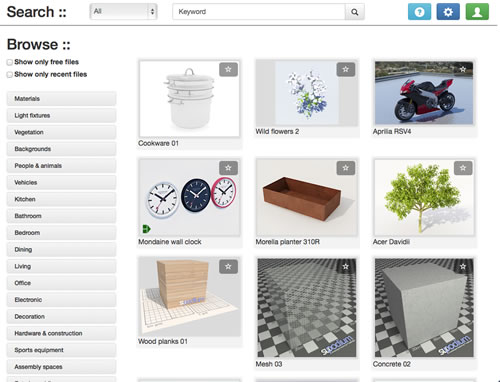
これは一時的な問題だと思います。Podium Browser Macバージョンのスクロールバーが表示されない場合があります。通常、SketchUpを終了後、再度SketchUpを起動すると、問題が解消されます。
III. Windows - スクリプトエラーメッセージ
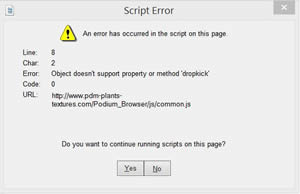
上記のような2つのスクリプトエラーメッセージが表示される場合があります。このメッセージは「このページのスクリプトを実行し続けますか?」とたずねます。
このスクリプトエラーは、古いバージョンのJavascriptがBrowserの旧バージョンにキャッシュされているために起こります。
こうしたスクリプトエラーメッセージが表示された場合は、どちらのメッセージでも「はい」を選んでください。
続いてPodium Browserが開いたら、そのウェブページを最新の情報に更新/再読み込みします。
- Windows:F5キーを押して、あるいは右クリックして「最新の情報に更新」を選択します。
- Mac:Podium Browserウェブページで右クリックし、再読み込みを選びます。
IV. シリアル番号の再保存
初めてBrowser 3を起動すると、有償コンテンツシリアル番号をアクティベートしているにもかかわらず、「有償コンテンツ」メッセージが表示されることがあります。この場合は、Podium BrowserのOptionsを開き、シリアル番号を再度保存します。大抵これで、シリアル番号がOptionsダイアログボックスに表示されます。
V. 問題が解決しない場合のテスト: SketchUp外からPodium Browserを実行
- このURLをご使用のOSに応じて、インターネットエクスプローラ、あるいはSafariをコピーしてください。
- ウェブページにアクセス後、EULAに同意します。
- オプションに進み、Podium Browser有償コンテンツライセンスを入力して保存します。
- サムネイルをクリックし、.skpファイルをお使いのコンピュータに直接ダウンロードします。Safari 7は、ファイルの最後に.htmlを追加するため、.skpファイルを正しくダウンロードしません。ただし、ウェブページが正常に動作するか、シリアル番号が保存できるか、登録できるか等を確認するだけなら、Safari上でスタンドアロン版を使ってテストできます。
スタンドアロンバージョンはこのURL - http://www.pdm-plants-textures.com/Podium_Browser/?sa=1 このページから.skpフォーマットのコンテンツをすべてダウンロードできます。コンテンツをダウンロードしたい場合は、Safariではなく、IEあるいはFirefox、Chromeをお使いください。(Safariはダウンロードした.skpファイルに拡張子HTMLを付けます。) |
